电脑无音频设备?五步快速解决方法
时间:2025-07-28 10:54:29 283浏览 收藏
电脑突然没声音?别慌!本文为你提供五个简单有效的解决方案,教你轻松搞定“电脑无音频设备”的问题。从更新声卡驱动、检查Windows音频服务,到启用被禁用的播放设备、排查硬件连接,再到利用系统自带的音频疑难解答,我们一步步带你找出问题所在,并提供详细的操作步骤。即使你是电脑小白,也能快速上手,让你的电脑重焕“声”机!赶快收藏这篇实用指南,告别无声困扰吧!
在日常使用电脑过程中,如果突然出现“未安装音频输出设备”的提示,导致电脑无法发出声音,许多用户都曾遇到过类似情况。虽然问题看起来棘手,但通过系统性的排查方法,绝大多数情况下都能顺利解决。以下是五个高效且实用的解决方案。

一、更新或重新安装声卡驱动
驱动异常是造成音频设备无法识别的主要原因之一。
1. 进入设备管理器:右键点击“此电脑” → 选择“管理” → 打开“设备管理器”。
2. 查看音频设备状态:展开“声音、视频和游戏控制器”选项,检查是否有设备带有黄色感叹号或显示为未知设备。
3. 尝试更新驱动:右键点击相关音频设备 → 选择“更新驱动程序” → 点击“自动搜索更新的驱动程序软件”。
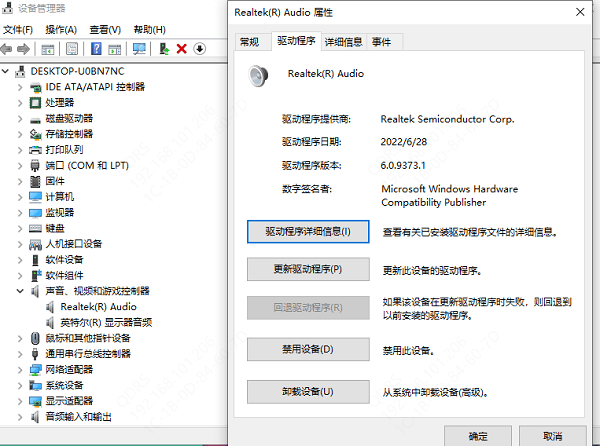
若系统无法找到合适驱动,建议使用“驱动人生”等专业工具进行智能修复。该软件可自动检测系统中缺失或过时的驱动,并支持一键升级,特别适合对电脑操作不熟悉的用户。具体操作如下:
1. 下载并安装“驱动人生”,启动后切换至“驱动管理”页面,点击“立即扫描”。
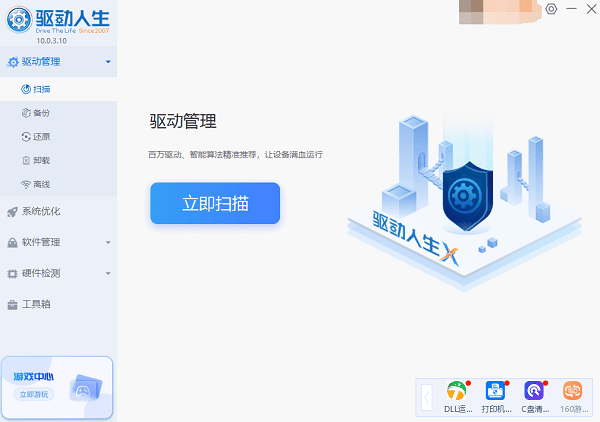
2. 在扫描结果中定位声卡驱动,点击“升级驱动”,软件将自动完成下载与安装流程。
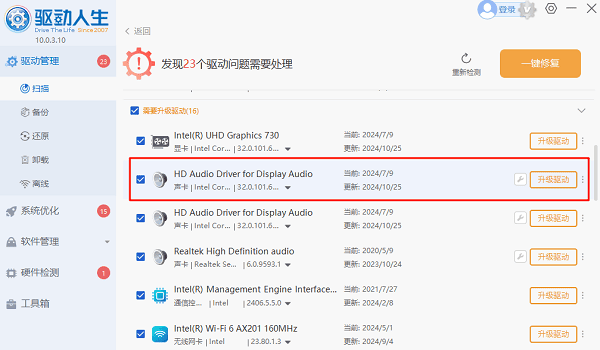
二、确认Windows音频服务是否正常运行
即使驱动正常,若系统音频服务被关闭,也会导致无声音输出。
1. 打开服务窗口:按下 Win+R 键,输入 services.msc,然后回车。
2. 查找关键服务:找到“Windows Audio”和“Windows Audio Endpoint Builder”,确保其状态为“正在运行”,启动类型设置为“自动”。
3. 若服务未运行,右键选择“启动”,并将其启动类型修改为“自动”,防止下次开机再次失效。
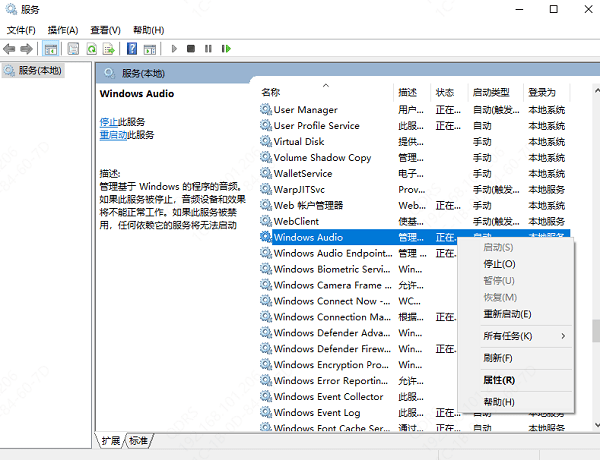
三、启用被系统禁用的播放设备
部分音频设备可能被系统默认禁用,需手动开启。
1. 进入声音设置界面:右键任务栏音量图标 → 选择“声音设置” → 点击“更多声音设置”。
2. 显示已禁用设备:在“播放”选项卡中,空白区域右键 → 勾选“显示禁用的设备”。
3. 启用并设为默认:找到呈灰色图标的设备,右键选择“启用”,再设为默认播放设备即可。
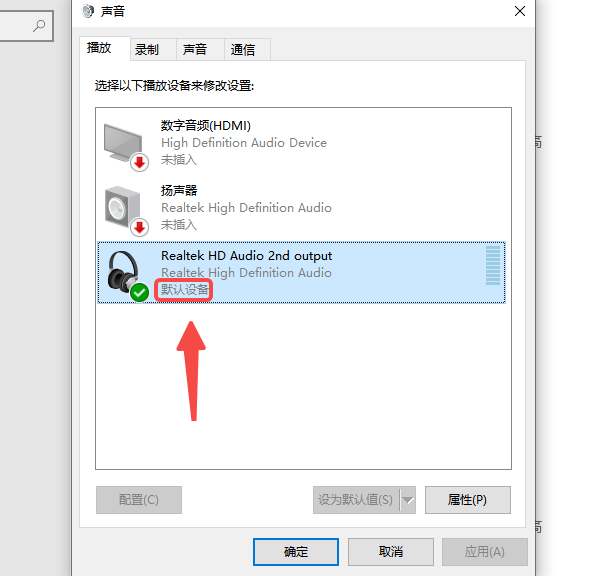
四、排查硬件连接问题
有时问题并非来自系统,而是硬件连接不当。
- 检查耳机或音箱插头是否牢固插入正确的音频接口。
- 可尝试更换插孔(如台式机后置音频口)。
- 更换音频线或换用其他耳机/音箱测试,排除外设损坏可能。
- 使用USB声卡的用户可尝试更换USB接口或重新插拔设备。

对于内置声卡,必要时可进入BIOS设置,确认板载音频功能未被手动关闭。
五、运行系统自带的音频疑难解答
Windows内置的故障排查工具能快速识别并修复常见音频问题。
1. 打开“设置” → 进入“更新和安全” → 选择“疑难解答” → 点击“其他疑难解答”。
2. 找到“播放音频”选项 → 点击“运行”,根据向导提示完成修复操作。
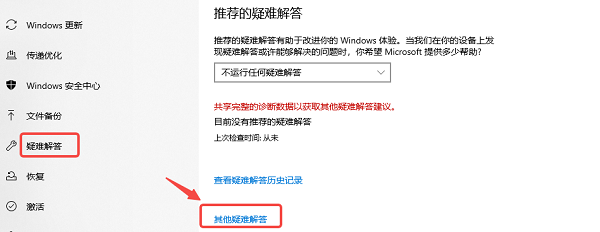
到这里,我们也就讲完了《电脑无音频设备?五步快速解决方法》的内容了。个人认为,基础知识的学习和巩固,是为了更好的将其运用到项目中,欢迎关注golang学习网公众号,带你了解更多关于的知识点!
-
501 收藏
-
501 收藏
-
501 收藏
-
501 收藏
-
501 收藏
-
218 收藏
-
219 收藏
-
275 收藏
-
321 收藏
-
484 收藏
-
360 收藏
-
375 收藏
-
222 收藏
-
454 收藏
-
415 收藏
-
431 收藏
-
120 收藏
-

- 前端进阶之JavaScript设计模式
- 设计模式是开发人员在软件开发过程中面临一般问题时的解决方案,代表了最佳的实践。本课程的主打内容包括JS常见设计模式以及具体应用场景,打造一站式知识长龙服务,适合有JS基础的同学学习。
- 立即学习 543次学习
-

- GO语言核心编程课程
- 本课程采用真实案例,全面具体可落地,从理论到实践,一步一步将GO核心编程技术、编程思想、底层实现融会贯通,使学习者贴近时代脉搏,做IT互联网时代的弄潮儿。
- 立即学习 516次学习
-

- 简单聊聊mysql8与网络通信
- 如有问题加微信:Le-studyg;在课程中,我们将首先介绍MySQL8的新特性,包括性能优化、安全增强、新数据类型等,帮助学生快速熟悉MySQL8的最新功能。接着,我们将深入解析MySQL的网络通信机制,包括协议、连接管理、数据传输等,让
- 立即学习 500次学习
-

- JavaScript正则表达式基础与实战
- 在任何一门编程语言中,正则表达式,都是一项重要的知识,它提供了高效的字符串匹配与捕获机制,可以极大的简化程序设计。
- 立即学习 487次学习
-

- 从零制作响应式网站—Grid布局
- 本系列教程将展示从零制作一个假想的网络科技公司官网,分为导航,轮播,关于我们,成功案例,服务流程,团队介绍,数据部分,公司动态,底部信息等内容区块。网站整体采用CSSGrid布局,支持响应式,有流畅过渡和展现动画。
- 立即学习 485次学习
